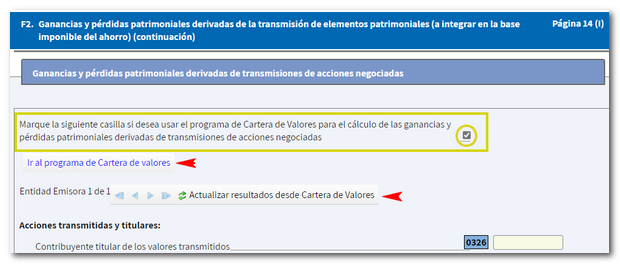Gestiones de Renta que ofrece la APP-AEAT
Saltar índice de la informaciónCartera de valores
La aplicación de Cartera de valores permite el traslado automático de los datos de la cartera a Renta WEB. Tiene como objetivo principal ayudar al contribuyente a declarar las ganancias y pérdidas patrimoniales obtenidas por operaciones de valores. Estos datos serán obtenidos automáticamente a través de las declaraciones Informativas 189 y 198 y podrán ser editados por el contribuyente en la aplicación.
Acceso a la aplicación
Puedes acceder a Cartera de valores, en la APP-AEAT, desde el apartado "Gestiones" pulsando sobre "Renta", "Renta 2024", "Cartera de valores".
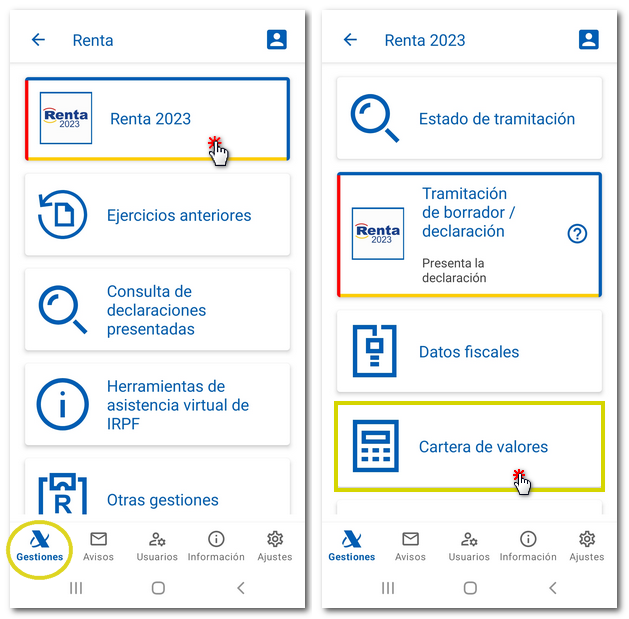
Interfaz de Cartera de valores
Una vez identificado con tu usuario activo de la APP-AEAT mediante referencia, con Cl@ve o con certificado/DNI electrónico accederás a la pantalla principal de la aplicación con estas opciones:
-
En primer lugar una vista rápida de los valores pendientes de regularizar, con errores o avisos.
-
A continuación, un buscador que mediante la introducción de un valor y pulsando sobre el icono de la lupa te permite su localización de una forma más sencilla, y un filtro (icono con rallitas) para localizar determinados valores según su estado: "Todos los valores", "Con errores y avisos", "Con avisos" y "Con errores". También encontrarás el filtro al final de los valores dados de alta.
-
En la parte central se encuentra el listado de valores coincidentes con los filtros seleccionados. Por defecto, "Todos los valores".
-
En la parte inferior se encuentra el botón "Resultados" y un botón con tres puntos que da paso a información útil, como enlaces a vídeos explicativos, a la ayuda y al manual, y también el acceso a inicio, resultados y cambiar cartera de trabajo.
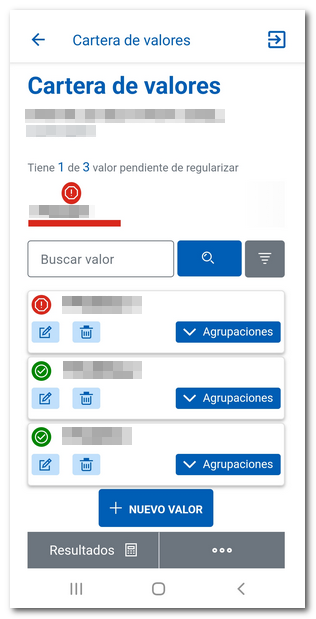
Funcionamiento
Para dar de alta un valor, pulsa el botón "Nuevo valor", facilita el NIF o ISIN del valor y una descripción. Pulsa el botón "Guardar".
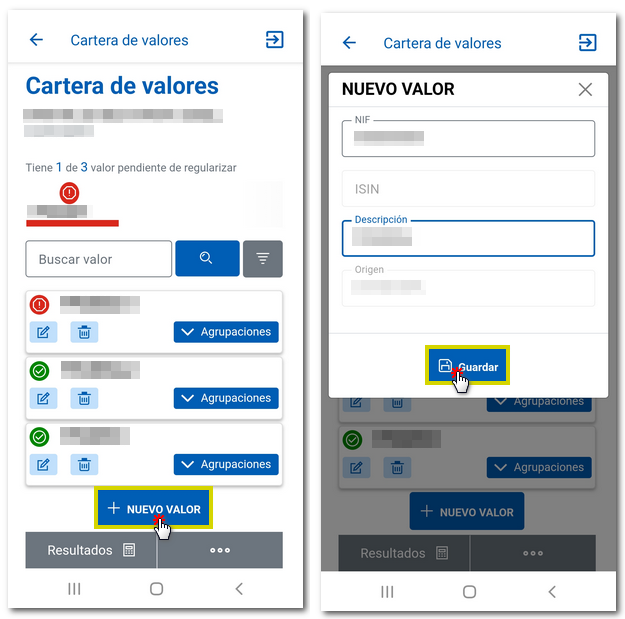
Puedes editar la información del valor pulsando el icono del lápiz o borrarlo utilizando el icono de la papelera. Además, al pulsar sobre "Agrupaciones" se mostrarán las agrupaciones del valor y desde el botón "Nueva agrupación" se podrán añadir las agrupaciones correspondientes, facilitando una descripción y el porcentaje de titularidad. Después, pulsa el botón "Guardar".
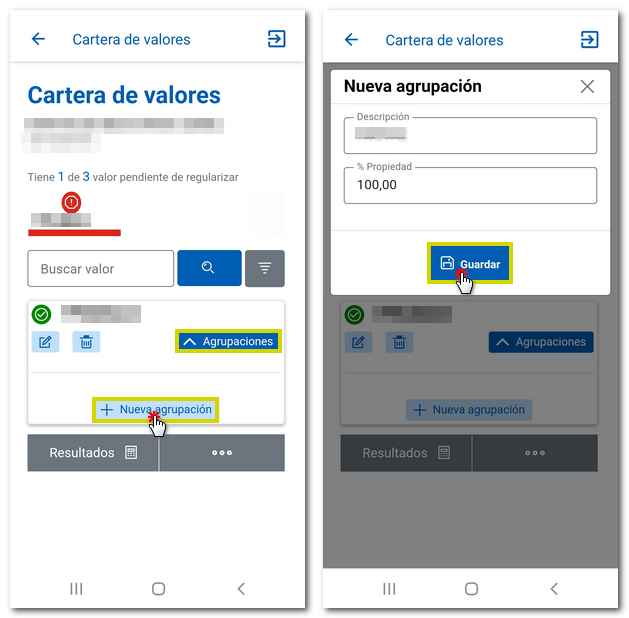
Desde el detalle de una "Agrupación" se pueden dar de alta operaciones o modificar las operaciones que ya estuvieran cargadas en la aplicación.
Para dar de alta una operación, pulsa el botón "Nueva operación" y cumplimenta tipo de operación, fecha de la operación, clave de mercado, número de títulos, importe, nominal unitario y gastos. Pulsa "Guardar" para grabar el registro.
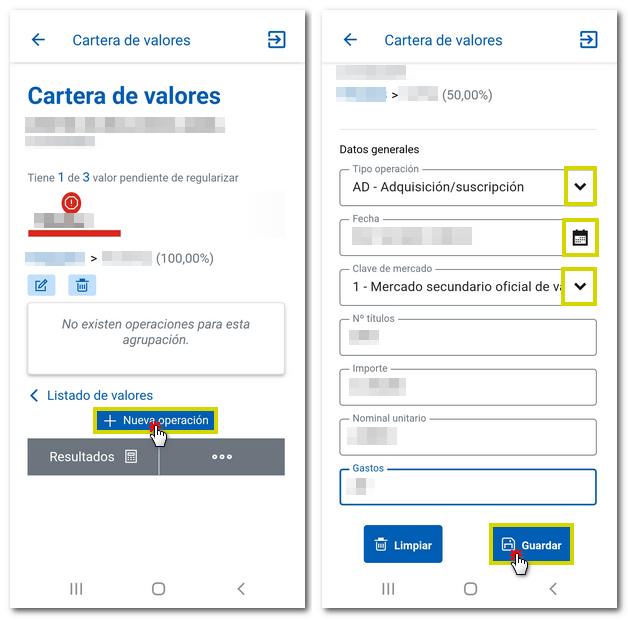
Para modificar una operación, selecciónala, pulsa el botón "Ampliar información" y, al final de la ventana, "Editar" identificado por el icono de un lápiz. Modifica los datos necesarios y pulsa "Guardar". Si quieres eliminar la operación, pulsa el botón "Borrar" identificado por el icono de la papelera.
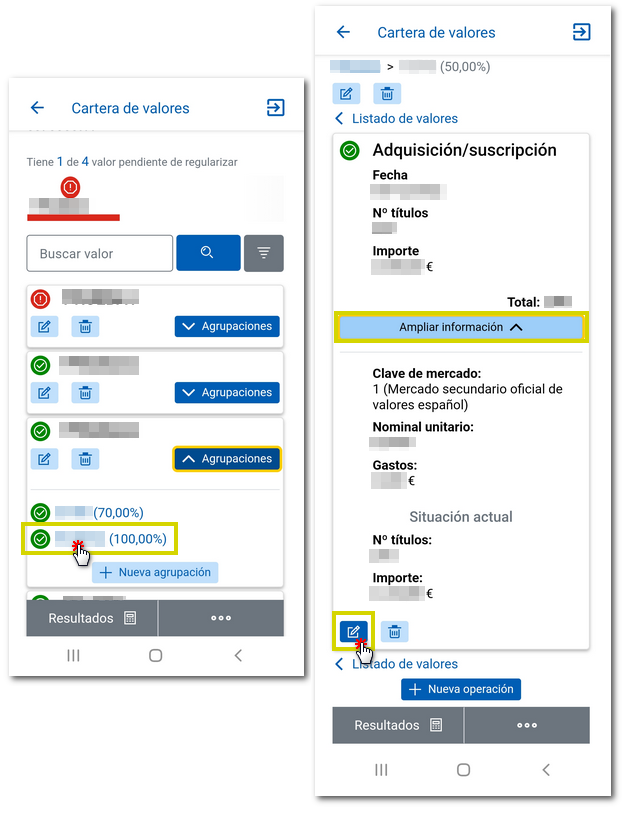
Nota: Los valores, agrupaciones y operaciones que elimines no podrán recuperarse.
Si deseas volver a la lista de tus valores pulsa sobre la frase "Listado de valores".
Tipos de operaciones
Puedes identificar el estado de las operaciones mediante los siguientes iconos:
- Círculo verde con marca de verificación: operación correcta.
- Círculo amarillo con signo de advertencia: operación que hay que revisar. Los avisos pueden o no corregirse, ya que se permite el traslado a Renta WEB.
- Círculo rojo con signo de exclamación: operación errónea, que es necesario corregir para hacer consistente la cartera y así poder trasladar los datos a Renta WEB.
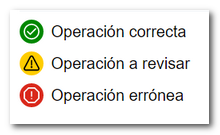
Una operación incorrecta invalida también la agrupación y el valor al que pertenece. Para hacer consistente la cartera y que se puedan trasladar los datos a Renta WEB, es recomendable corregir la primera operación incorrecta ya que puede hacer que automáticamente el resto de operaciones queden validadas.
Accediendo al detalle de la operación desde "Ampliar información", podrás comprobar cuál es el error detectado.
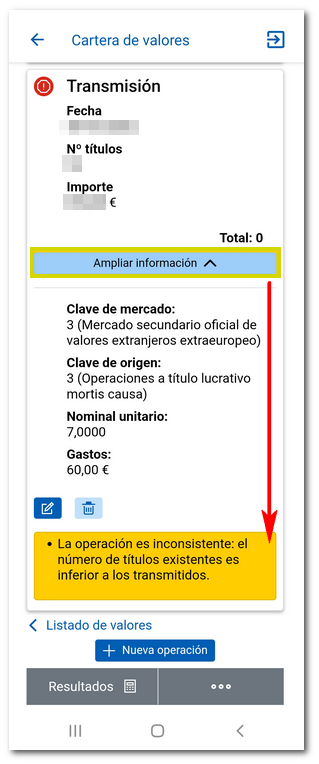
Resultados
Una vez finalizada la introducción y revisión de datos en la cartera, desde el botón "Resultados" puedes comprobar los valores de adquisición y de transmisión calculados para los diferentes ejercicios. Selecciona el ejercicio y pulsa el botón con el icono de la calculadora.
Se informará de los valores que se trasladarán a Renta WEB en cada ejercicio. Únicamente aparecerán aquellos valores que tengan trascendencia tributaria para Renta.
Para que la información de resultados se traslade a Renta WEB, todos los valores de la cartera deben estar correctos o con avisos, si hay algún valor erróneo la cartera es incoherente y no se trasladará dato alguno.
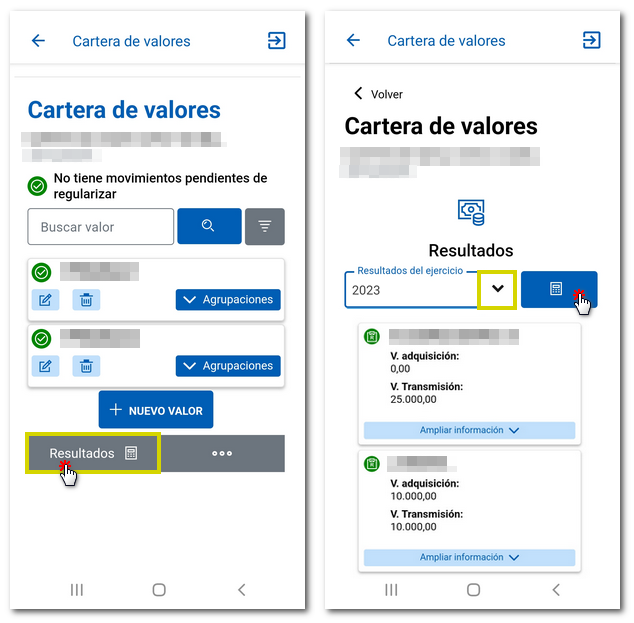
Para reiniciar la cartera y recuperar los datos que inicialmente se cargaron en la cartera (que son los datos de los que dispone la Agencia Tributaria) antes de hacer las modificaciones, existe la opción "Cambiar cartera de trabajo", "Reiniciar cartera" al que puedes accedes desde el botón de tres puntos en la parte inferior.
NOTA: Ten en cuenta que se perderán los cambios que hayas hecho manualmente tanto en este ejercicio como en ejercicios anteriores, únicamente quedará reflejada la información enviada por terceros.
Sincronización con Renta WEB
Para que los datos se trasladen desde Cartera de Valores a Renta WEB, además de tratarse de una cartera consistente, es necesario que esté marcada la casilla correspondiente en el apartado F2 de su declaración, que puede venir marcada por defecto en función de los datos fiscales o será el propio contribuyente el que escoja o no marcarla.
Si se detecta que para ese NIF ha habido cambios en Cartera de Valores, ambas aplicaciones se sincronizan y trasladan los datos a la declaración. Podrás actualizar el resultado desde Cartera de Valores y dispondrás de un enlace a dicha aplicación.